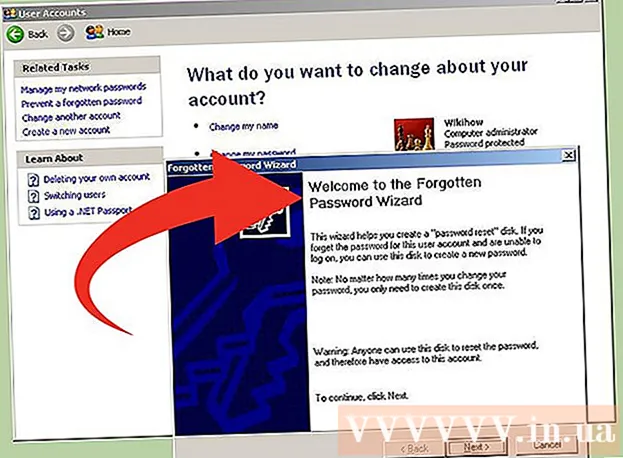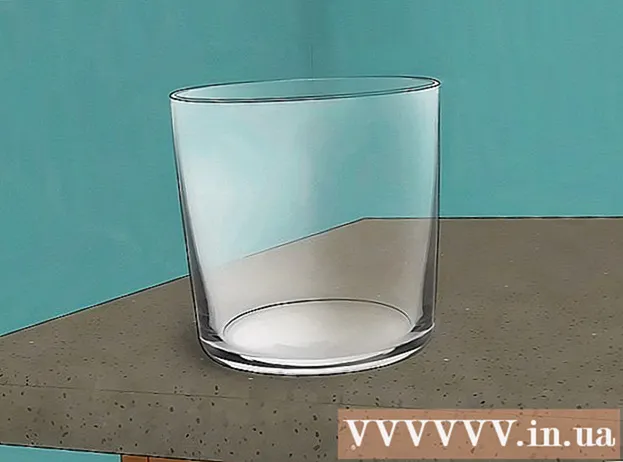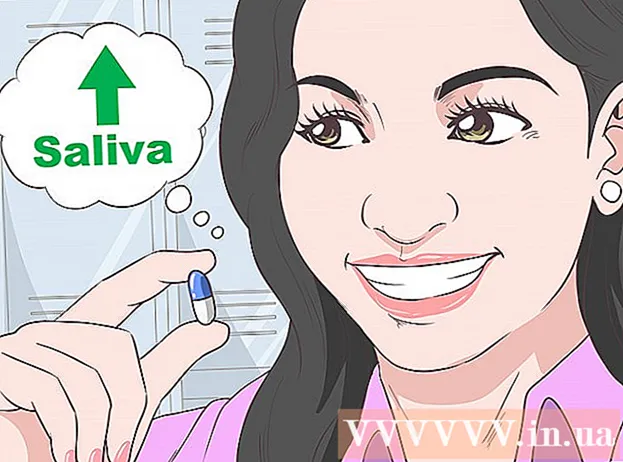Müəllif:
Laura McKinney
Yaradılış Tarixi:
3 Aprel 2021
YeniləMə Tarixi:
1 İyul 2024
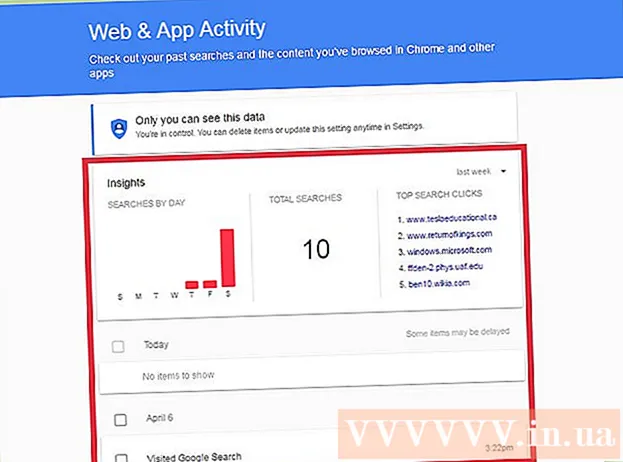
MəZmun
Əvvəlki istifadəçilərin ziyarət etdiklərini görmək, itirilmiş URL-ləri tapmaq və ya sadəcə silinmiş məlumatları almaq üçün tarama tarixçənizi bərpa etməyiniz lazım olan bir zaman gələcək. Baxış tarixçəsi brauzerdən silinə bilsə də, Windows kompüterləri hələ də məlumatları önbelleğe alır və bir çox yollarla əldə edilə bilər. Silinmiş tarixi tapmaq üçün ən asan yol Google hesabıdır. Yenidən nəzərdən keçirmək istədiyiniz baxış sessiyası zamanı Google hesabınızla daxil olmusunuzsa, bu metodu seçin. Əks təqdirdə proses daha mürəkkəb ola bilər. Xoşbəxtlikdən, hələ də kompüterin daxili yaddaşında qeyd edilmiş itirilmiş tarixçənizə daxil ola bilərsiniz.
Addımlar
Metod 3-dən 1: DNS önbelleğini istifadə edin

"Başlat" menyusunu açın və "Çalıştır" ı seçin."Axtarış çubuğuna" cmd "daxil edin (tırnaqlar olmadan) və" OK "seçin. Baxış tarixçəsi silinə bilsə də, DNS önbelleği bu məlumatı hələ də saxlayır. Qeyd: bu metod qarışıq ola bilər, çünki DNS önbelleği yalnız brauzerdəki tarixi saxlamır, əksinə tətbiqetmə kimi internetlə əlaqəli hər şeyi ehtiva edir.
Komut isteminin açılmasını gözləyin. Qara pəncərə görünəndə əmri daxil edinipconfig / displaydns daxilində. "Enter" düyməsini basın.
Sildiyiniz tarixçəni bərpa edin. Komanda daxil etdikdən sonra tarama tarixi görünəcək. reklam
Metod 3-dən 2: Qurtarma proqramını yükləyin

Etibarlı bərpa proqramı tapın. Recuva və ya Data Recovery Wizard hesab edə bilərsiniz. Müəyyən pulsuz proqramı yüklədikdən sonra proqramı işə salın. Bu yazıda Recuva'yı nümunə götürürük, lakin digər proqramların əksəriyyəti də eyni yoldadır.
Recuva Sihirbazı səhifəsinə xoş gəldiniz. Proqram işlədikdən sonra səhifə görünmürsə, "Seçimlər" bölməsinə daxil olun və "Başlanğıcda Sihirbazı Göstər" seçin.
Qurtarmaq istədiyiniz fayl növlərini seçin. Bu vəziyyətdə internet tarixçəsi silindi. Seçildikdən sonra "İrəli" düyməsini basın. Fayl yeri səhifə görünəcək.
Proqramın taramasını istədiyiniz yeri seçin. "Başlat" düyməsini vurun və taramanın tamamlanmasını gözləyin.
"Qurtar" ı seçin. Tarama başa çatdıqdan sonra sənədi bərpa etmək və kompüterinizdəki məlumatlar üçün bir yer seçmək seçiminiz olacaq. Yeri seçdikdən sonra "Tamam" düyməsini basın. reklam
Metod 3-dən 3: Google tarama tarixçəsinə daxil olun
Google brauzer tarixçəsinə daxil olun. Bu ən asandır, ancaq nəzərdən keçirmək istədiyiniz baxış sessiyası zamanı Google hesabınızla daxil olduqda işləyir.
Google hesabınızla daxil olun. Www.google.com/history saytına daxil olun və vebdə gəzdiyiniz hesab məlumatlarını daxil edin.
Tarama tarixçənizi nəzərdən keçirin. Bu səhifədən tarama tarixçənizi tarixə və saata görə görə bilərsiniz. Tarixçəni silmək istəyirsinizsə, ekranın yuxarı sağ küncündəki dişli simgesini vurun və “Məhsulları sil” seçin. reklam